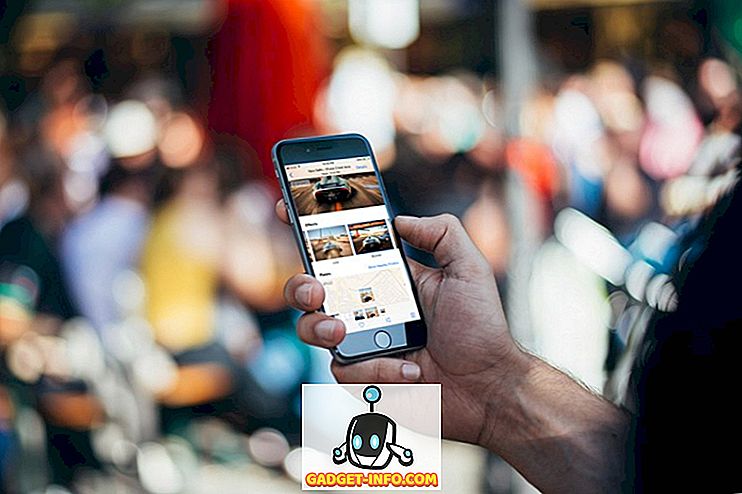랩탑이나 데스크탑 키보드에 물을 쏟았습니까? 이 기사에서는 이러한 절망적 인 상황에서 벗어날 수있는 최상의 솔루션을 살펴 봅니다.
물과 전자 공학이 잘 섞이지 않는 것은 일반적인 지식입니다. 대부분의 경우 물은 전자 장비를 완전히 튀기고 완전히 작동하지 못하게 할 수 있습니다. 고맙게도 키보드의 경우 수분을 제거하여 문제를 해결할 수 있습니다.
물이 손상된 후에도 노트북 키보드를 수리하는 것이 더 어렵긴하지만 가능합니다.
데스크탑 PC 용 물 손상 키보드 수정 방법

물에 손상된 키보드를 고정하는 것은 필요한 단계를 수행하고 수리하는 동안주의를 기울이는 한 일반적으로 매우 쉽습니다.
첫 번째 단계는 PC에서 키보드를 분리하여 더 이상 전원이 들어오지 않게하는 것입니다. 대부분의 키보드, 특히 저렴한 멤브레인 키보드에서는 약간의 물만으로도 키보드가 손상되지 않습니다.
종종 여분의 회로가있는 더 복잡한 기계 및 게이밍 키보드의 경우 오래가는 손상의 가능성이 있으며 복구 프로세스는 좀 더 복잡하지만 일반적 개념은 동일합니다.
이 안내서에서 표준 Office 멤브레인 키보드를 예로 들어 설명하겠습니다. 자신의 키보드로 동일한 단계를 수행 할 수 있지만, 어딘가에 방해가되면 특정 키보드에 대해 단계별 해체 가이드를 온라인으로 찾아야 할 수도 있습니다.

전체적인 목표는 우리가 습기를 제거 할 수 있도록 키보드 조각을 조각으로 분해하는 것입니다.
시작하려면 키보드 사진을 찍으십시오. 나중에 참조 할 때 필요합니다.
다음으로, 모든 키를 꺼내서 시작하십시오. 거의 모든 키보드에는 손상을 입히지 않고 출입 할 수있는 키가 있습니다. 열쇠를 꺼내려면 작은 레버가 필요할 수도 있습니다. 스크루 드라이버 또는 페니 사용을 고려하십시오. 키가 분실되지 않도록 안전한 장소에 두십시오.
모든 키가 꺼지면 다음 단계는 뒤쪽으로 이동하는 것입니다.
키보드를 뒤집고 하나씩 나사를 제거하십시오. 결국 키보드의 최상위 레이어를 제거하여 기본 레이어로 이동할 수 있습니다. 멤브레인 키보드 인 경우 키보드 전체를 덮는 하나 또는 두 개의 얇은 멤브레인 레이어를 찾습니다.

다음 목표는 멤브레인 층을 제거하는 것입니다. 때로는 나사를 풀거나 빼낼 수있는 금속 프레임이있을 수도 있습니다.
그 후에 모든 구성 요소가 분리됩니다. 다음 목표는 마른 수건으로 모든 구성 요소를 조심스럽게 닦는 것입니다. 모든 수분이 흠뻑 젖었는지 확인해야합니다.
주스 또는 탄산 음료를 엎 지르며 키보드가 끈적 끈적한 경우 잔류 물을 닦아 내기 위해 알코올 면봉을 구입해야 할 수도 있습니다.
모든 습기가 제거되면 키보드를 다시 조립할 수 있습니다. 키보드를 분해하기 위해 취한 단계를 따르기 만하면됩니다. 숨겨진 수분이 증발 할 수 있도록 키보드를 12 ~ 24 시간 동안 분해 한 상태로 두는 것도 좋은 생각입니다.
키를 원래 위치로 되돌리기 위해 찍은 원본 사진을 참조하십시오.
거의 모든 경우에 데스크탑 키보드가 수정됩니다. LED 또는 추가 기능이있는 더 복잡한 키보드는 더 많은 디스 어셈블리가 필요할 수 있으며 복구가 불가능한 상태에서 키보드가 깨질 가능성도 있습니다.
이 경우 제조업체에 문의하여 수리 또는 교체를 제공하는지 확인해야합니다.
물이 손상된 노트북 키보드를 고치는 방법

습기가 노트북의 다른 중요한 회로와 접촉하여 더 많은 손상을 입힐 수 있기 때문에 노트북 키보드를 고정하는 것이 더 어렵습니다.
첫 번째 단계는 랩톱의 전원을 끄고 배터리를 즉시 제거하는 것입니다. 그런 다음 전원 단추를 눌러 랩톱 구성 요소에 남아있는 충전량이 없는지 확인합니다. 노트북을 빨리 끄면 손상 될 확률이 줄어 듭니다.
다음 단계는 랩톱을 분해하여 닦을 것입니다. 디스 어셈블리 프로세스는 소유하고있는 랩톱 모델에 따라 다릅니다.
고맙게도 지구상의 거의 모든 노트북 모델에 대한 해체 가이드 (YouTube 검색)가 있으며 대부분의 랩톱은 쉽게 분해 할 수 있도록 특별히 제작되었습니다.

그러나 일부 노트북은 다른 컴퓨터보다 분해가 어렵습니다. 일부 들어, 당신은 그냥 드라이버로 얻을거야. 다른 사람들에게는 랩톱 수리 키트에서 흔히 볼 수있는 특정 도구가 필요할 수 있습니다.
DIY 수리를위한 또 다른 훌륭한 온라인 리소스는 iFixit입니다. 그들은 단계별 지침, 스크린 샷 및 경우에 따라 비디오로 다양한 유형의 키보드를 수리하는 전체 섹션을 가지고 있습니다.

최종 목표는 다시 노트북 내부의 모든 습기를 제거하는 것입니다. 이 과정은 길어질 수 있으며 인내심과주의가 필요합니다. 그러나 올바른 안내를 받으면 좋을 것입니다.
수리 프로세스를 위해 노트북을 종료하기 전에 노트북을 사용했다면 습기를 완전히 제거한 후에 다시 작동 할 가능성이 있습니다.
개요
요약하면, 키보드가 물에 손상된 후에도 작동하지만 이상하게 작동하는 경우 키보드를 청소하고 습기를 제거하면 문제가 해결되고 사용량이 정상으로 돌아옵니다.
그러나 랩톱 또는 데스크톱 키보드가 완전히 작동을 멈 추면 복구 할 수 없을 정도로 손상 될 수 있습니다.
어느 쪽이든 잠재적 인 해결책을 찾기위한 유일한 방법은 데스크톱 키보드 또는 랩톱을 조심스럽게 분해하고 모든 습기를 제거하는 것입니다.
이 가이드가 도움이 되었습니까? 우리의 생각을 알려주십시오. 문의 사항이 있으시면 주저하지 말고 조언을 구하십시오.